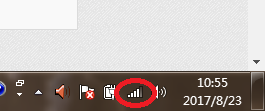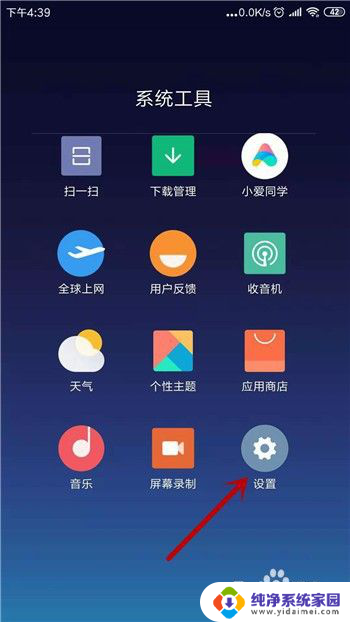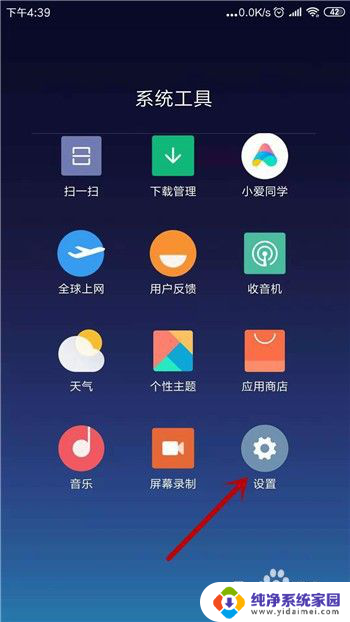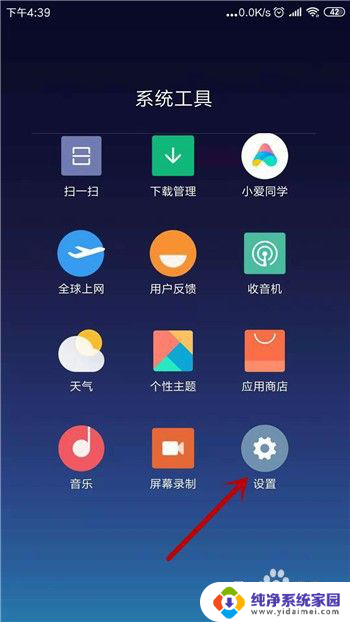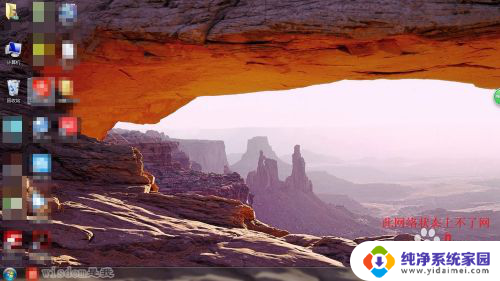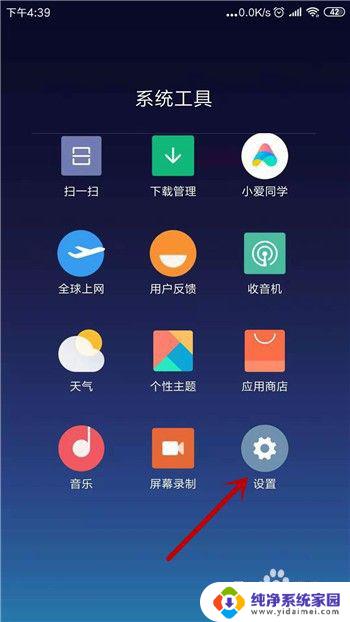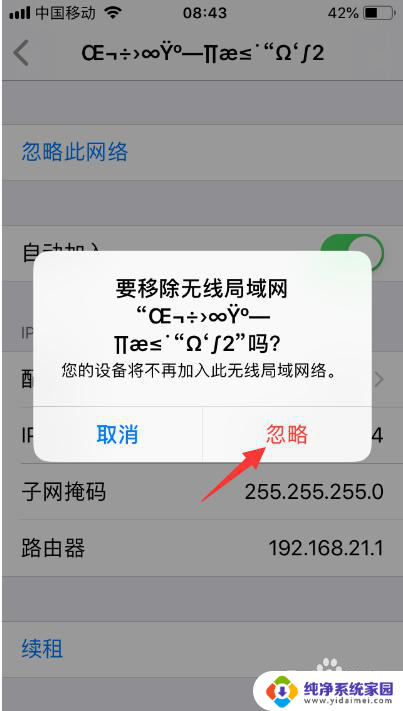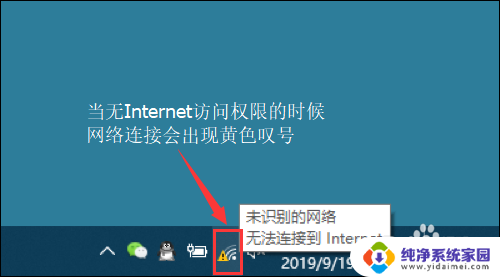手机连wifi有网笔记本连wifi没网 手机连WiFi能上网但电脑连WiFi没有网络
在现代社会中手机和笔记本电脑已经成为人们日常生活中不可或缺的工具,有时候我们会遇到这样的问题:手机连上了WiFi可以正常上网,但是笔记本电脑却无法连接网络。这种情况常常让人感到困惑和无奈。究竟是什么原因导致了这种情况呢?下面我们就来探讨一下可能的原因和解决方法。
操作方法:
1.点击“开始”,在弹出的开始菜单中点击“控制面板”。
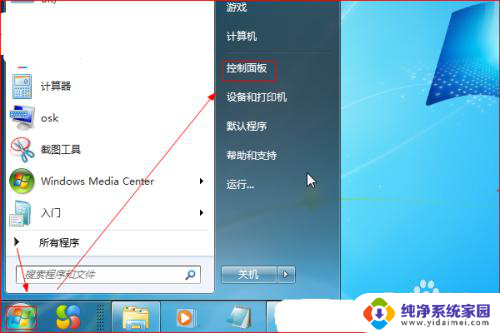
2.在“所有控制面板项”页面中,点击“网络和共享中心”。
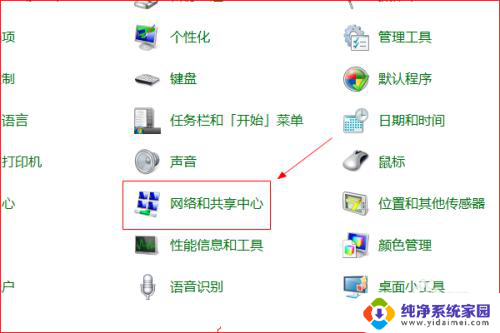
3.在“网络和共享中心”页面中,点击左侧的“更改适配器设置”。
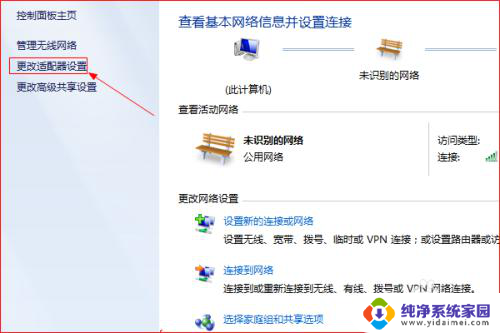
4.进入“网络连接”页面中,鼠标右键点击“无线网络连接”。在弹出的右键菜单中点击“属性”。
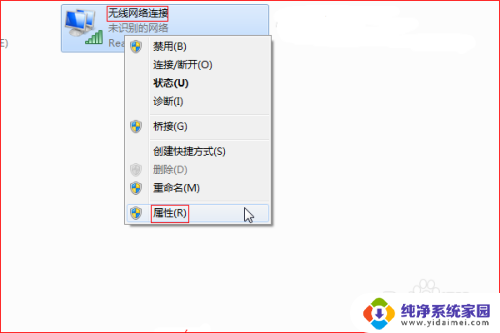
5.在“无线网络连接属性”对话框中,点击“Internet协议版本4”,接着点击“属性”。
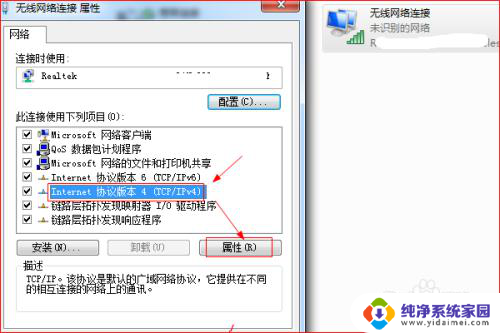
6.弹出“Internet协议版本4属性”对话框,这里可以看到。是手动设置的IP地址,而且该设置是有误的。
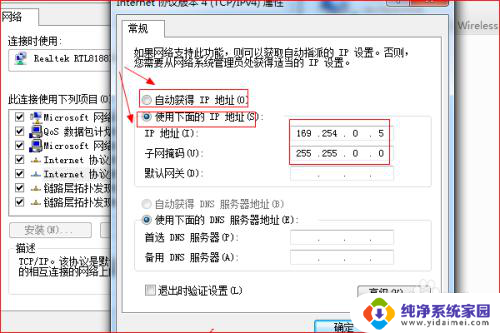
7.选择“自动获得IP地址”以及“自动获得DNS服务器地址”,然后点击“确定”。电脑即可连接互联网,如图所示。
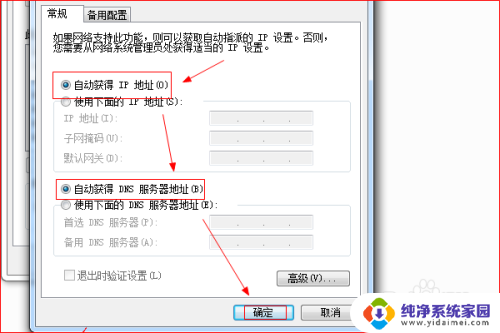
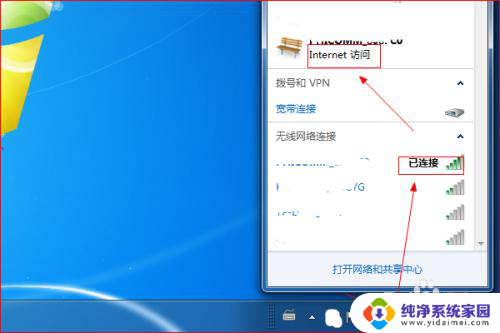
8.另一种办法是设置手动获取IP地址,需要先查看手机的IP地址。不能让IP地址冲突影响上网。
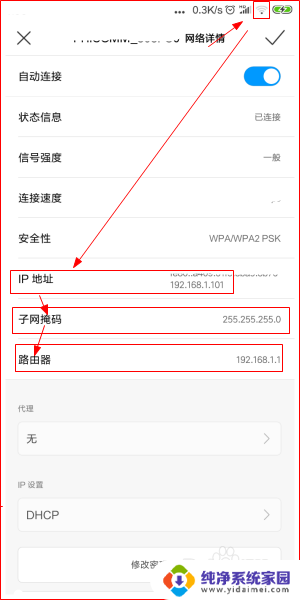
9.查询到了手机的IP地址,就可以手动设置电脑的IP地址了,IP(192.168.1.102)不与手机IP地址冲突且在同一网段,子网掩码(255.255.255.0),默认网关(192.168.1.1),DNS(192.168.1.1),然后点击“确定”,电脑即可连接互联网。
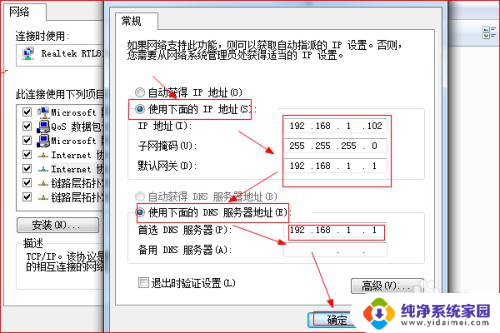
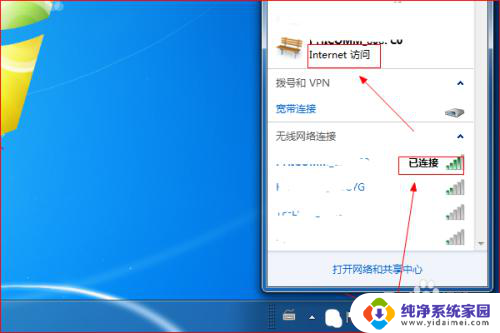
以上是手机连WiFi有网笔记本连WiFi没网的全部内容,如果您遇到这种情况,可以按照小编的方法来解决,希望能够帮助到大家。